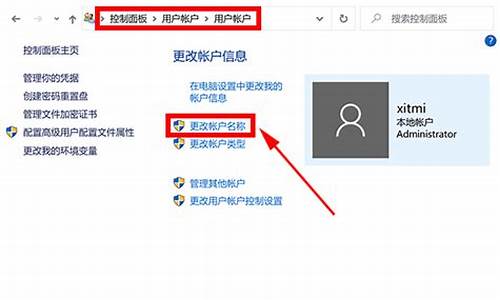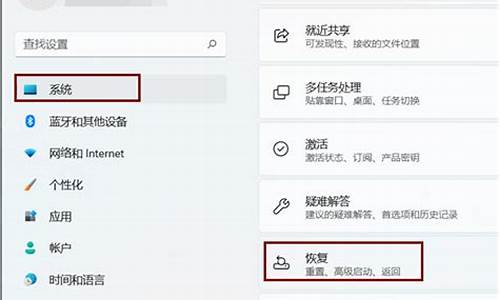电脑系统更新启动不了-电脑系统更新启动不了为什么
1.联想笔记本电脑正在系统更新,我强制关机后,就开不开了,插上电源,指示灯也不亮了怎么回事?
2.笔记本电脑更新后开不了机怎么办
联想笔记本电脑正在系统更新,我强制关机后,就开不开了,插上电源,指示灯也不亮了怎么回事?

如果你在系统更新过程中强制关机,可能会导致系统文件损坏或其他问题,从而导致电脑无法启动。以下是一些可能的解决方法:
1、重新插上电源和电池:如果你的联想笔记本电脑可以拆卸电池,尝试将电池取下,然后重新插上电源适配器并连接到电源插座。有时候重新插上电源可以解决电源指示灯不亮的问题。
2、重置电源管理单元(PMU):有些笔记本电脑有一个小孔或按钮,用于重置电源管理单元。查找联想笔记本电脑型号的用户手册或在联想官方网站上搜索如何重置PMU的方法。按照说明进行操作,这可能会解决电脑无法开机的问题。
3、尝试使用其他电源适配器:有时候电源适配器本身可能出现问题,导致电脑无法正常充电或开机。如果可能的话,尝试使用另一个相同规格的电源适配器,或者将你的电源适配器插到另一台相同型号的联想笔记本电脑上,看看是否能够正常工作。
4、进行硬件故障排除:如果以上方法都没有解决问题,很可能存在硬件故障。在这种情况下,建议联系联想的客户支持部门或带着笔记本电脑去授权的维修中心进行检查和修理。
请注意,在进行任何操作之前,建议先阅读联想笔记本电脑的用户手册或联系联想官方支持,以获得准确的指导和建议,希望我的回答能帮到你!
笔记本电脑更新后开不了机怎么办
一般出现这种情况时,已经无法正常进入系统,需进入Windows RE中进行相关操作。
在设备上安装特定更新后,可能会发生开机黑屏。如果更新后出现黑屏,可以尝试通过卸载最近的更新来修复错误。
卸载更新的方法:
1、在安全模式中卸载更新(此方法适用于Win10 1809之前的版本)
在进入安全模式之前,需要先进入 Windows RE恢复模式。
非正常启动三次,可进入Windows RE恢复模式。具体操作方法如下:
按住电源按钮 10 秒钟以关闭设备。
再次按电源按钮以打开设备。
看到 Windows 启动(重启时显示ASUS的LOGO)后,立即按住电源按钮 10 秒钟关闭设备。
再次按电源按钮以打开设备。
在 Windows 重启时,按住电源按钮 10 秒钟设备。
再次按电源按钮以打开设备。
让设备完全重启以进入 WinRE。
进入Windows RE后,按照如下图例中的步骤进入安全模式:
第一步:在“选择一个选项”屏幕上,依次选择“疑难解答”>“高级选项”>“启动设置”>“重启”。
第二步:设备重启后,将看到选项菜单。建议按数字键“5”或者按“F5”键进入网络安全模式。
当设备处于安全模式后,按照以下步骤在控制面板中卸载最近的更新:
在任务栏上的搜索框中(也可使用Windows键+Q键组合键呼出搜索框),键入“控制面板”,然后从结果列表中选择“控制面板”。
在“程序”下,选择“卸载程序”。如果使用的是大/小图标视图,请在“程序和功能”下面选择“卸载程序”。
在左侧,选择“查看已安装的更新”,然后选择“安装时间”,按安装日期对更新进行排序以查看最新更新。
右键单击卸载最近的更新,然后选择“是”以进行确认。
PS:并非所有已更新补丁都会显示在列表中。
卸载操作完成后,进行重启操作,查看机台是否能正常进入系统,用以验证是否解决“系统因更新后发生蓝屏无法进入系统”。
2、在Win RE中卸载更新(此方法适用于Win10 1809及更高版本)
非正常启动三次,可进入Windows RE恢复模式。具体操作方法如下:
按住电源按钮 10 秒钟以关闭设备。
再次按电源按钮以打开设备。
看到 Windows 启动(重启时显示ASUS的LOGO)后,立即按住电源按钮 10 秒钟关闭设备。
再次按电源按钮以打开设备。
在 Windows 重启时,按住电源按钮 10 秒钟设备。
再次按电源按钮以打开设备。
让设备完全重启以进入 WinRE。
进入Windows RE后,按照如下图例中的步骤进行操作:
第一步:在“选择一个选项”屏幕上,依次选择“疑难解答”>“高级选项”>“卸载更新”
第二步:在“选择一个选项”屏幕上,选择“卸载最新的质量更新”或“卸载最新的功能更新“。
卸载操作完成后,进行重启操作,查看机台是否能正常进入系统
声明:本站所有文章资源内容,如无特殊说明或标注,均为采集网络资源。如若本站内容侵犯了原著者的合法权益,可联系本站删除。